Cum se instalează o temă WordPress
Publicat: 2022-10-28WordPress este un sistem popular de management al conținutului (CMS) care vă permite să creați un site web sau un blog de la zero sau să îmbunătățiți un site web existent. Există două moduri de a instala o temă WordPress: prin panoul de administrare WordPress sau prin încărcarea fișierelor cu tema prin FTP. Prima metodă este cea recomandată, deoarece este cea mai ușoară și mai ușor de utilizat. Pentru a instala o temă prin panoul de administrare WordPress, pur și simplu urmați acești pași: 1. Conectați-vă la panoul de administrare WordPress. 2. În bara laterală din stânga, navigați la Aspect > Teme. 3. În pagina Teme , faceți clic pe butonul Adăugare nou. 4. În pagina Adăugați teme, puteți fie să căutați o temă în depozitul de teme WordPress (care este modalitatea recomandată), fie să încărcați o temă de pe computer. 5. Dacă doriți să căutați o temă, introduceți pur și simplu un cuvânt cheie sau un nume de temă în câmpul Căutare și faceți clic pe butonul Căutare. Va fi afișată o listă de teme care se potrivesc. 6. Pentru a instala o temă, treceți cu mouse-ul peste temă și faceți clic pe butonul Instalare. 7. Odată ce tema este instalată, o puteți activa făcând clic pe butonul Activare. A doua metodă este să instalați o temă WordPress prin încărcarea fișierelor cu tema prin FTP. Această metodă este recomandată numai utilizatorilor avansați, deoarece necesită să vă conectați la serverul dvs. prin FTP și să încărcați fișierele cu tema în locația corectă. Pentru a instala o temă WordPress prin FTP, urmați acești pași: 1. Descărcați fișierele temei de pe site-ul web al autorului temei. Dezarhivați fișierele teme de pe computer. Conectați-vă la serverul dvs. prin FTP. Navigați la directorul /wp-content/themes/. Încărcați folderul cu tema dezarhivată în directorul /wp-content/themes/. Odată ce tema este încărcată, o puteți activa accesând Aspect > Teme din panoul de administrare WordPress.
Deși puteți instala cu ușurință o temă WordPress, rețineți că, dacă activați o temă nouă, aceasta va afecta aspectul și funcționarea site-ului dvs. WordPress. Dacă doriți să instalați o temă WordPress gratuită din directorul de teme WordPress.org, o puteți găsi în tabloul de bord WordPress. Dacă aveți deja tema pe care doriți să o utilizați, faceți clic pe butonul „Încărcați tema”. Puteți utiliza personalizatorul de teme WordPress încorporat pentru a face modificări temei dvs. Unele teme includ setări suplimentare pe care poate fi necesar să le configurați. Dacă accesați site-ul dvs. acum, veți observa noua dvs. temă în acțiune. Puteți afla cum să instalați teme WordPress folosind FTP dacă sunteți interesat să începeți.
Tema WordPress Hestia, care este gratuită, este disponibilă în prezent pentru descărcare. Această temă poate fi folosită pe site-ul dvs. prin simpla trecere a mouse-ului peste ea. Dosarul „teme” poate fi folosit pentru a încărca noua temă. O temă copil este subtema care arată și funcționează ca o temă părinte. Pentru a utiliza o temă copil, trebuie mai întâi să instalați atât temele părinte, cât și tema copil pe site-ul dvs. web. Puteți folosi SeedProd și pentru a vă crea propriile teme WordPress. Alege o temă minimalistă care seamănă mult cu cea pe care o ai în minte. Încercați să rulați un test de viteză a site-ului pe site-ul demonstrativ pentru a vă asigura că tema arată grozav pe mobil. Dacă nu este o temă WordPress personalizată , există mai multe teme gratuite sau plătite disponibile pe care le puteți utiliza pe propriul site.
Cum îmi resetați tema WordPress la valoarea implicită?
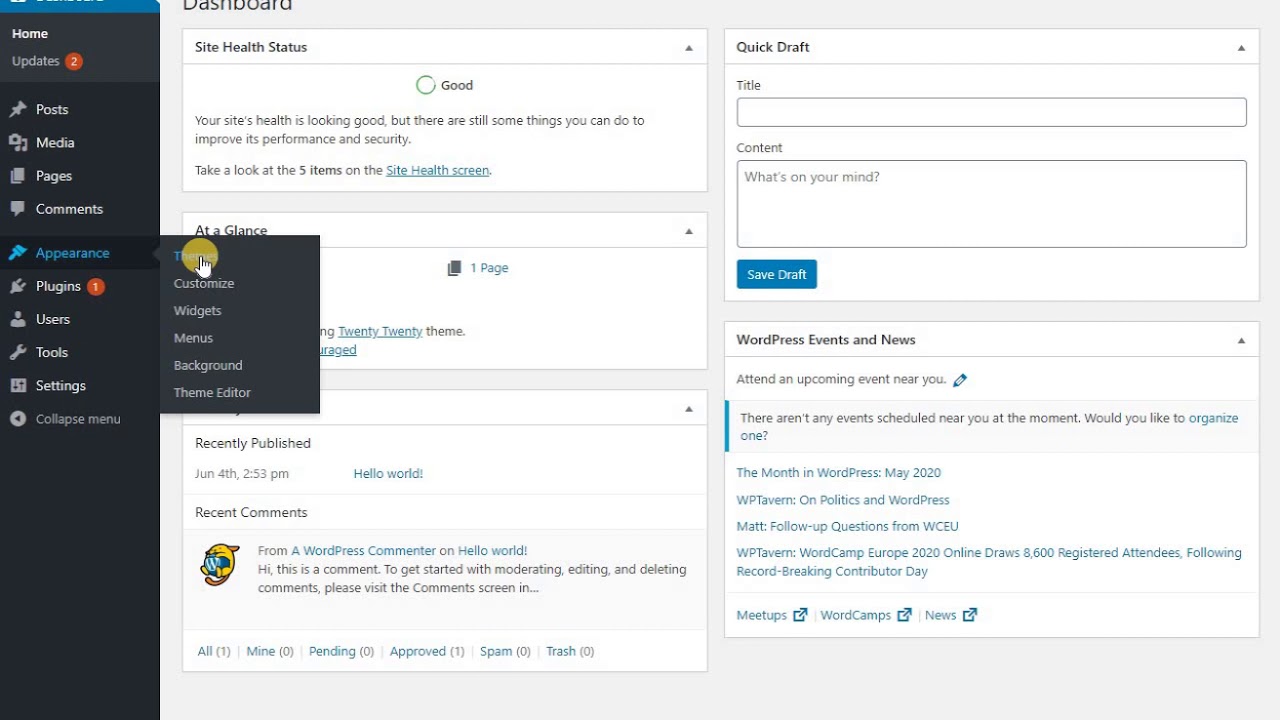
Dacă doriți să resetați tema WordPress la setările sale implicite, puteți face acest lucru accesând Tabloul de bord WordPress și selectând fila Aspect. De aici, veți dori să selectați opțiunea pentru a reseta setările temei . Acest lucru va afișa un mesaj de confirmare care vă va întreba dacă sunteți sigur că doriți să resetați setările temei. Odată ce confirmați, tema dvs. WordPress va fi resetată la setările implicite.
Principalele fișiere care creează o temă WordPress sunt grafica, foile de stil și codul. Există două moduri de a schimba temele în WordPress. Prima metodă este să utilizați tabloul de bord de administrare WordPress. Metoda 2 vă va învăța cum să vă schimbați manual tema WordPress. Când WordPress generează nume de tabele, le prefixează cu WP_. În imaginea de mai sus, există posibilitatea de a schimba prefixul bazei de date. După ce ați făcut modificări la rândurile din panoul din dreapta, veți putea vedea noua temă în acțiune.

Ștergeți temele WordPress neutilizate pentru a evita programele malware
Dacă nu aveți o temă WordPress instalată pe site-ul dvs., este recomandat să o ștergeți. Deoarece temele pot fi folosite pentru a ascunde coduri rău intenționate sau malware, acestea sunt frecvent recomandate pentru ștergere dacă nu mai servesc unui scop.
Reinstalarea WordPress șterge totul?
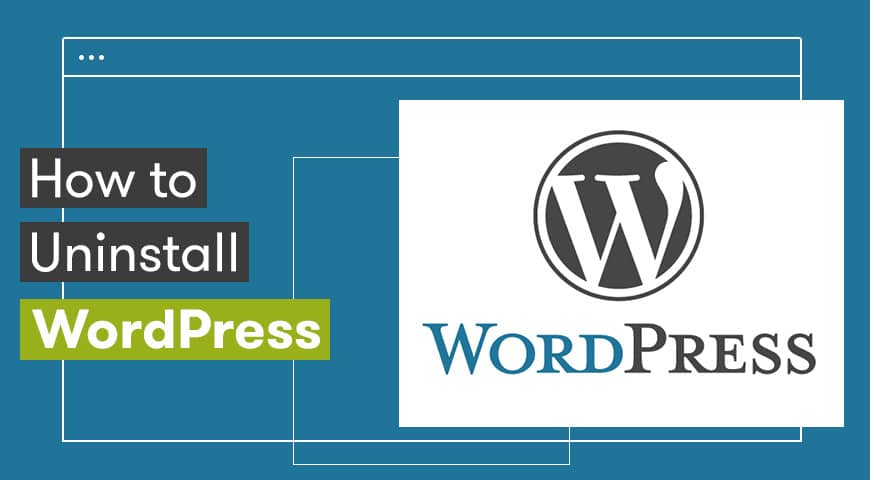
Nu, reinstalarea WordPress nu va șterge totul. Cu toate acestea, este întotdeauna o idee bună să faceți o copie de rezervă a datelor înainte de a efectua orice tip de actualizare sau upgrade, doar pentru a fi în siguranță.
Am furnizat instrucțiuni pas cu pas pentru reinstalarea manuală a WordPress, astfel încât să nu se piardă conținut. Înainte de a reinstala WordPress, asigurați-vă că aveți o copie de rezervă pe computer. Dacă totul eșuează, puteți fi sigur că aveți în continuare o copie de rezervă sigură pe computer. Dacă tabloul de bord a fost piratat sau configurat greșit, ar trebui să încercați mai întâi această metodă. Veți avea cea mai recentă versiune de WordPress dacă urmați această metodă. Dacă în prezent nu aveți acces la tabloul de bord, va trebui să reinstalați WordPress prin FTP (consultați informațiile de mai sus).
Ștergerea WordPress: ștergeți permanent conținutul și setările dvs
Puteți șterge definitiv tot conținutul și setările dvs. WordPress după ce ștergeți WordPress. Înainte de a vă șterge site-ul, trebuie mai întâi să-l restaurați la starea inițială.
Cum se instalează tema WordPress achiziționată
Instalarea unei teme WordPress este un proces simplu. O puteți face accesând fila „Aspect” din tabloul de bord WordPress și selectând „Adăugați teme noi”. De acolo, puteți fie să încărcați fișierul ZIP al temei, fie să căutați o temă pe care doriți să o instalați. După ce ați găsit tema dorită, faceți clic pe „Instalare” și WordPress se va ocupa de restul.
Piața WordPress Bluehost vă permite să răsfoiți, să cumpărați, să instalați și să gestionați teme, pluginuri și suplimente WordPress, precum și să gestionați temele, pluginurile și suplimentele WordPress. Acest articol vă va ghida prin procesul de dezactivare, modificare sau ștergere a temelor și pluginurilor WordPress, indiferent unde vă aflați pe site. Care sunt pașii pentru a activa, dezactiva și șterge pluginurile și temele WordPress pe un site dezactivat? Platforma MoJo Marketplace vă permite să instalați scripturi de la terți direct în contul dvs. de găzduire. O temă WordPress care include un import demo este necesară pentru primul pas al procesului, de preferință una care include un import demo cu un singur clic. Dacă doriți să scrieți un blog pur și simplu de dragul de a scrie, o temă gratuită poate fi o opțiune. O temă premium are mai multă funcționalitate și fler decât o temă gratuită.
Pot reinstala o temă WordPress fără a pierde conținut?
Dacă tema este coruptă sau lipsesc fișiere, reinstalarea acesteia este uneori singura modalitate de a o rezolva. Dacă nu ați modificat niciunul dintre fișierele de bază ale temei sau nu ați adăugat fișiere personalizate în folderul cu teme, puteți reinstala tema fără a pierde setările sau conținutul acesteia.
Instalarea temei
Instalarea unei teme este procesul de adăugare a unei teme noi pe site-ul dvs. web. Acest lucru se poate face prin încărcarea fișierelor cu tema pe serverul dvs. sau prin utilizarea unui instrument de instalare a temei . Odată ce tema este instalată, o puteți activa și începe să o utilizați pe site-ul dvs. web.
Acest tutorial vă prezintă cum să instalați și să activați temele WordPress. Instalați teme căutându-le în directorul oficial de teme WordPress.org . Când faceți clic pe fila corespunzătoare, puteți căuta rapid tema de care aveți nevoie. Dacă nu cunoașteți numele temei, puteți utiliza instrumentul de filtrare a caracteristicilor pentru a o căuta. Este posibil să vedeți toate temele care corespund căutării dvs. vizitând secțiunea Teme din WordPress. Puteți selecta fie o versiune demonstrativă, fie o versiune gata de instalare din meniul derulant de pe fiecare dintre ele. Dacă nu vedeți o temă în directorul WordPress.org, adăugați-o la secțiunea Teme. Opțiunea Încărcare temă poate fi găsită în partea de sus a paginii.
